Wie kann ich Safari für eine Website wie Chrom aussehen lassen?
Es gibt drei Möglichkeiten, sich als Chrom auf Safari zu verkleiden: Installieren Sie zunächst die Erweiterung "Benutzeragent für Safari" und setzen Sie die UA-Chromzeichenfolge nach Aktivierung. Zweitens wählen Sie die Chrome -Vorlage in den Optionen der Benutzeragenten aus, indem Sie die Safari -Entwickler -Tools aktivieren. Drittens verwenden Sie Lesezeichen-Skripte oder Browser von Drittanbietern wie ICAB Mobile, um automatisch zu wechseln. Der erste ist für den langfristigen Gebrauch geeignet, das zweite ist für temporäre Tests geeignet und der dritte ist für fortschrittliche Benutzer geeignet.

Manchmal begegnen Sie auf einige Websites, die auf Safari unvollständig sind oder nur begrenzte Funktionen haben. Diese Websites funktionieren jedoch ordnungsgemäß auf Chrome. Dies liegt daran, dass einige Websites den User-Agent (UA) des Browsers erkennen und entscheiden, welche Art von Inhalten auf der UA zurückgegeben werden soll. Wenn Sie möchten, dass Safari wie Chrome aussieht und diesen Erkennungsmechanismus umgeht, kann er tatsächlich erreicht werden, indem der Benutzeragent geändert wird.
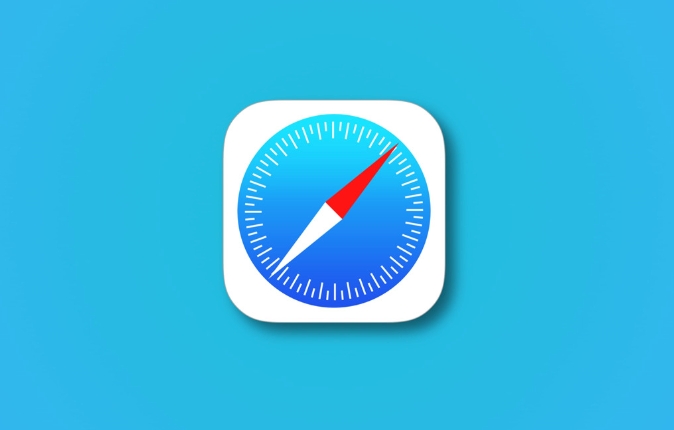
Hier sind einige praktische Möglichkeiten, um sich als Chrome -Browser in Safari zu verkleiden.
Installieren Sie die Erweiterung, um die Benutzer-Agent zu ändern
Obwohl Safari kein reichhaltiges Erweiterungs-Ökosystem wie Chrome hat, unterstützt es immer noch einige Erweiterungen, einschließlich Plug-Ins, die die Benutzer-Agent ändern können.
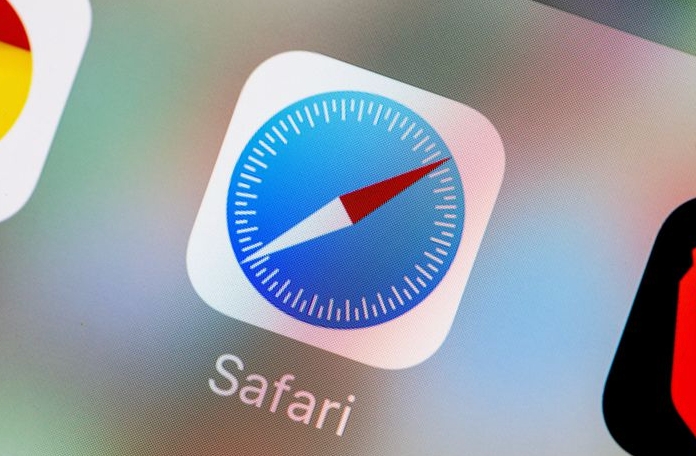
- Empfohlene Verwendung: User-Agent Switcher für Safari
- Sie können den Benutzer-Agent des aktuellen Browsers anpassen.
- Nach der Installation können Sie in den Einstellungen eine voreingestellte Chrome-Benutzer-Agent-Zeichenfolge auswählen oder manuell eingeben.
Die Installationsschritte sind ungefähr wie folgt:
- Öffnen Sie den App Store und suchen Sie nach der Typ "User-Agent Switcher".
- Laden Sie die Erweiterung herunter und installieren Sie möglicherweise das Herunterladen der Safari -Erweiterung von der offiziellen Website).
- Aktivieren Sie Erweiterungen und fügen Sie die UA -String von Chrom in Einstellungen hinzu.
- Wechseln Sie in den Chromemulationsmodus.
Hinweis: Nicht alle Erweiterungen werden kontinuierlich aufrechterhalten, und es wird empfohlen, Erweiterungen mit hohen Bewertungen und häufigen Aktualisierungen auszuwählen.
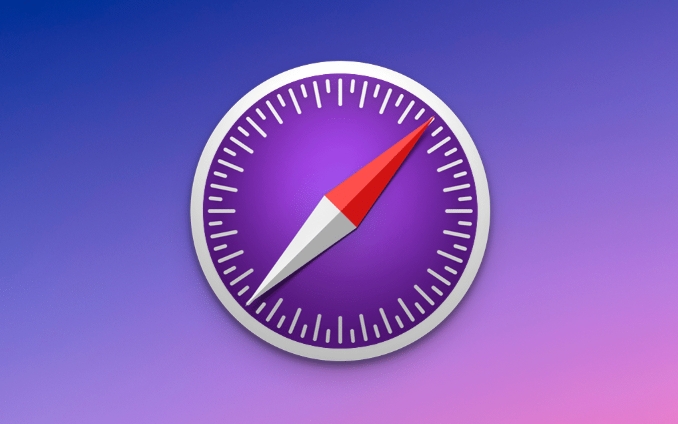
Verwenden Sie Entwickler-Tools, um die Benutzer-Agent manuell zu ändern
Wenn Sie es nur vorübergehend testen, können Sie die Entwickler-Tools verwenden, die mit Safari geliefert werden, um die Benutzer-Agent zu wechseln.
- Öffnungsmethode:
- Gehen Sie in Safari -Einstellungen zur Registerkarte Erweitert und überprüfen Sie das Entwicklungsmenü.
- Klicken Sie nach dem Öffnen der Webseite auf "Entwicklung"> "Benutzeragent"> in der oberen Menüleiste, um eine Chrome -UA -Vorlage auszuwählen.
Diese Methode eignet sich zum gelegentlichen Debuggen und erfordert keine zusätzliche Installation, muss jedoch möglicherweise zurückgesetzt werden, nachdem jede Seite geschlossen wurde.
Automatisches Umschalten mit Verknüpfungen oder Skripten
Für erweiterte Benutzer können Sie den Benutzer-Agent auch ändern, indem Sie ein JavaScript-Skript schreiben oder Verknüpfungen verwenden.
- Eine gängige Praxis besteht darin, Lesezeichen zum Speichern eines JS -Skripts zu verwenden und Code auszuführen, um UA beim Klicken auf das Lesezeichen zu ändern.
- Oder verwenden Sie einen Browser von Drittanbietern wie ICAB Mobile , das flexiblere UA-Einstellungen unterstützt.
Diese Methode hat eine etwas höhere Schwelle, ist jedoch flexibler und eignet sich für Menschen, die häufig UAs mit verschiedenen Browsern wechseln müssen.
Grundsätzlich diese häufig verwendeten Methoden. Sie können die richtige Methode gemäß Ihrem Nutzungsszenario auswählen: Entwicklertools sind für tägliche Tests am bequemsten. Langfristige Verwendung kann die Installation von Erweiterungen in Betracht ziehen. Wenn Sie einige technische Fähigkeiten spielen möchten, können auch Skripte und Verknüpfungen durchgeführt werden. Obwohl es ein paar Schritte als Chrom im Betrieb sind, ist es nicht schwierig.
Das obige ist der detaillierte Inhalt vonWie kann ich Safari für eine Website wie Chrom aussehen lassen?. Für weitere Informationen folgen Sie bitte anderen verwandten Artikeln auf der PHP chinesischen Website!

Heiße KI -Werkzeuge

Undress AI Tool
Ausziehbilder kostenlos

Undresser.AI Undress
KI-gestützte App zum Erstellen realistischer Aktfotos

AI Clothes Remover
Online-KI-Tool zum Entfernen von Kleidung aus Fotos.

Clothoff.io
KI-Kleiderentferner

Video Face Swap
Tauschen Sie Gesichter in jedem Video mühelos mit unserem völlig kostenlosen KI-Gesichtstausch-Tool aus!

Heißer Artikel

Heiße Werkzeuge

Notepad++7.3.1
Einfach zu bedienender und kostenloser Code-Editor

SublimeText3 chinesische Version
Chinesische Version, sehr einfach zu bedienen

Senden Sie Studio 13.0.1
Leistungsstarke integrierte PHP-Entwicklungsumgebung

Dreamweaver CS6
Visuelle Webentwicklungstools

SublimeText3 Mac-Version
Codebearbeitungssoftware auf Gottesniveau (SublimeText3)
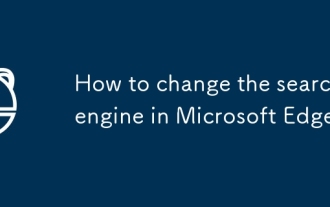 So ändern Sie die Suchmaschine in Microsoft Edge
Jul 24, 2025 am 12:51 AM
So ändern Sie die Suchmaschine in Microsoft Edge
Jul 24, 2025 am 12:51 AM
Die Methode zum Ersetzen der Standard-Suchmaschine im Microsoft Edge-Browser ist wie folgt: 1. Einstellungen für offene Kanten → Klicken Sie auf "Privatsphäre, Such- und Dienste" → Suchen Sie den Abschnitt "Adressleiste und Suche" → Klicken Sie auf das Dropdown-Menü "Suchmaschine mit dieser Suchmaschine", um die Zielmaschine auszuwählen. 2. Wenn Sie eine neue Engine hinzufügen müssen, können Sie auf "Suchmaschinen verwalten" → "Hinzufügen" klicken und den Namen, die Schlüsselwörter und URL -Vorlagen ausfüllen (wie der Link von Google ist https://www.google.com/search?q=%S) → Speichern in der Liste. Es ist zu beachten, dass Edge die empfohlenen Funktionen von Bing standardmäßig ermöglichen kann. Wenn Sie es vollständig ersetzen möchten, müssen Sie diese Option auch ausschalten. Einige Bereiche können betroffen sein
 So fügen Sie Windows -Firewall -Ausnahmen Kanten hinzu
Jul 24, 2025 am 12:07 AM
So fügen Sie Windows -Firewall -Ausnahmen Kanten hinzu
Jul 24, 2025 am 12:07 AM
Um das Problem zu beheben, bei dem Edge von Windows Firewall blockiert wird, müssen Sie es manuell der Liste der zulässigen Apps hinzufügen. Die spezifischen Schritte sind wie folgt: 1. Öffnen Sie das Bedienfeld und geben Sie die WindowsDefenderFirewall -Einstellungen ein; 2. Klicken Sie auf "DenaNaPeAturethrough WindowsDefenderFirewall"; 3. Suchen Sie nach Microsoft Edge. Wenn es nicht aufgeführt oder teilweise blockiert ist, überprüfen Sie die "privaten" und "öffentlichen" Netzwerkberechtigungen. 4. Wenn die Kante nicht angezeigt wird, klicken Sie auf "DenAnotherApp" und stöbern Sie zum Standardinstallationspfad (C: \ Programfi
 So verwenden Sie das Chrome: // net-export/Tool zur Protokollierung
Jul 28, 2025 am 01:00 AM
So verwenden Sie das Chrome: // net-export/Tool zur Protokollierung
Jul 28, 2025 am 01:00 AM
Tousechrome: // net-export/effektiv, startbyopeningtheurlinchromeandclick „startloggingtodisk“ tocapturenetworkeventsSuchasdnslookups, tcpconnections, sslhandShakes und Httptransactions.1.PerforMTheActoktingyougyoUtyoUtyoUtyoUtyoUtyoUtyoUtyoUtyoUtyoUtyoUtyoUtyoUtyoUtyoUtyoUtyoUtyoUtyoUntoyoUtyoUtyoUtyoUtyoUntoyoUtyoUtyoUtyoUtyoUtyoUtyoUtyoUtyoUntoToTrace, LikeLaagen
 So verwalten Chromprofile mit Befehlszeilenflags
Jul 22, 2025 am 12:30 AM
So verwalten Chromprofile mit Befehlszeilenflags
Jul 22, 2025 am 12:30 AM
Chrome-Befehlszeilenparameter können Multi-User-Konfigurationsdateien effizient verwalten. Zu den Hauptmethoden gehören: 1. Verwendung-Profile-Verzeichnis zum Starten der angegebenen Konfigurationsdatei wie Chrome.exe-Profile-Verzeichnis = "Profil2", um spezifische Benutzerprofile direkt zu öffnen. 2. Verwenden -Incognito oder -Guest, um Datenschutz- oder Gastmodus zu erreichen, um sicherzustellen, dass Daten in jeder Sitzung nicht unabhängig gespeichert werden. 3. Verwendung-Benutzerdata-dir, um den Speicher des Konfigurationsdateispeichers wie Chrome.exe-Benutzerdata-dir = "D: \ CustomChR anzupassen
 So verhindern Sie, dass Chrome im Hintergrund auf dem Mac aktualisiert wird
Jul 21, 2025 am 12:41 AM
So verhindern Sie, dass Chrome im Hintergrund auf dem Mac aktualisiert wird
Jul 21, 2025 am 12:41 AM
Um zu verhindern, dass Chrome automatisch auf dem Mac aktualisiert wird, kann dies durch Deaktivieren von Aktualisierungsdiensten, Änderungen von Berechtigungen und die Einschränkung des Netzwerkzugriffs erfolgen. 1. Verwenden Sie Terminalbefehle, um den GoogleSoftwareUpdate -Daemon zu deaktivieren, um Hintergrundaktualisierungen zu verhindern. 2. Änderung der Aktualisierungsverzeichnisberechtigungen, um zu verhindern, dass Chrome den Aktualisierungsprozess selbst startet. 3. Einschränken Sie die ausgehende Netzwerkverbindung von Chrome über System Firewall oder Drittanbieter, um Aktualisierungsanforderungen weiter zu beseitigen. Die Verwendung dieser Methoden in Kombination kann verhindern, dass Chrome automatisch aktualisiert wird.
 Wie kann ich verhindern, dass Bilder in Safari geladen werden?
Jul 21, 2025 am 12:36 AM
Wie kann ich verhindern, dass Bilder in Safari geladen werden?
Jul 21, 2025 am 12:36 AM
Safari kann verhindern, dass Bilder auf verschiedene Weise geladen werden. iOS und iPados müssen "Desktop-Website anfordern" aktivieren und mit Inhalten blockieren. Mac -Benutzer können "automatische Bilder" in ihren Vorlieben deaktivieren. Verwenden Sie Erweiterungen wie Ublockorigin oder AdGuardforsafari, um benutzerdefinierte Regeln zum Blockieren von Bildern hinzuzufügen. Verstecken Sie die meisten Bilder durch "Leseransicht", um sich auf das Lesen zu konzentrieren. Mobile Terminals können den "niedrigen Datenmodus" aktivieren, um das Laden des Bildes zu begrenzen. Die oben genannten Methoden können nach verschiedenen Szenarien flexibel ausgewählt werden.
 Warum spielen Videos nicht in Microsoft Edge?
Jul 27, 2025 am 01:23 AM
Warum spielen Videos nicht in Microsoft Edge?
Jul 27, 2025 am 01:23 AM
Die Unfähigkeit, Videos in Microsoft Edge abzuspielen, wird normalerweise durch mehrere häufige Gründe verursacht, die durch die folgenden Schritte gelöst werden können: 1. Browser -Erweiterungsstörungen, versuchen Sie, alle Erweiterungen vorübergehend zu deaktivieren, um Probleme zu beheben; 2. Browser oder Mediencodec ist veraltet, überprüfen Sie die Edge- und Systemaktualisierungen, um die neuesten zu gewährleisten. A. Hardware -Beschleunigungsprobleme können Sie die Hardwarebeschleunigung in Einstellungen ausschalten und testen, ob sie verbessert ist. 4. Cache und Cookies Konflikte, löschen Sie Caches und Cookies beim Durchsuchen von Daten bei der Wiederherstellung der Wiedergabefunktionen. Wenn Sie diese Methoden ausprobieren, löst normalerweise die meisten Probleme mit der Video -Wiedergabe.
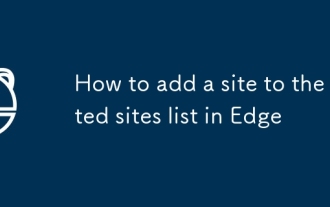 So fügen Sie der Liste der vertrauenswürdigen Websites eine Website in Edge hinzu
Jul 21, 2025 am 12:18 AM
So fügen Sie der Liste der vertrauenswürdigen Websites eine Website in Edge hinzu
Jul 21, 2025 am 12:18 AM
Um die Liste der vertrauenswürdigen Websites von Edge hinzuzufügen, öffnen Sie zunächst den Edge -Browser, wechseln Sie zu Einstellungen → Privatsphäre, Suche und Dienste, finden Sie den Sicherheitsabschnitt und klicken Sie auf Internetoptionen. Klicken Sie dann auf "vertrauenswürdige Websites" auf der Registerkarte "Sicherheit", geben Sie die URL ein und klicken Sie auf "Hinzufügen". Verwenden Sie Wildcard -Formate (z. B. https: //*.example.com). 1. Öffnen Sie die Kanteneinstellungen und geben Sie die Internetoptionen ein. 2. Klicken Sie auf der Registerkarte "Sicherheit" auf die Schaltfläche "Site". 3. Geben Sie die URL ein und bestätigen Sie die Zugabe. 4. Passen Sie optional die Sicherheitsstufe oder die benutzerdefinierten Berechtigungen an; 5. Überprüfen Sie, ob die Zielwebsite erfolgreich zugegriffen wird. Achten Sie beim Betrieb auf das URL -Format und die Koordination







